如何锁定电脑桌面图标位置
更新时间:2023-12-01 11:47:39作者:yang
如何锁定电脑桌面图标位置,电脑桌面是我们日常工作和娱乐的重要场所,有时候我们可能会因为不小心的操作或者其他原因导致桌面图标的位置发生变化,给我们带来不便和困扰,有没有办法可以锁定电脑桌面图标的位置呢?答案是肯定的。通过一些简单的操作,我们可以轻松地锁定桌面图标的位置,避免它们被意外移动或者丢失。接下来我们将介绍一些方法和技巧,帮助您有效地锁定电脑桌面图标的位置,让您的工作和生活更加便捷和高效。
具体方法:
1.锁定桌面图标步骤:
1,如果桌面上的图标能够拖到哪。就可以停留到哪,可以任意摆放,这种功能叫图标锁定,如果不能停留在某个地方,拖出来,只要一松鼠标,又会弹回去,这个叫做自动排列。图标锁定如下图。

2,在桌面空白处右键单击,在菜单中选择“排列图标”。
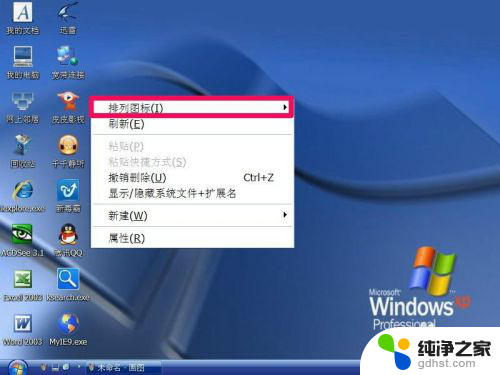
3,在排列图标的子菜单中,先将“自动排列”取消。
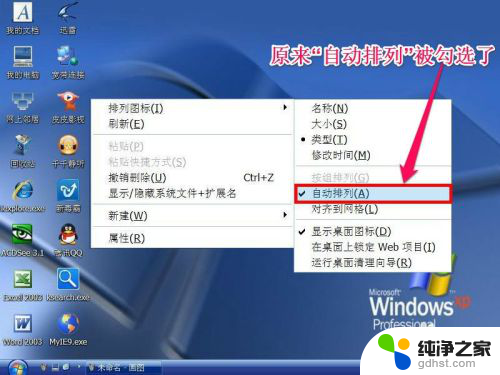
4,然后再勾选“对齐到网络”这一项。
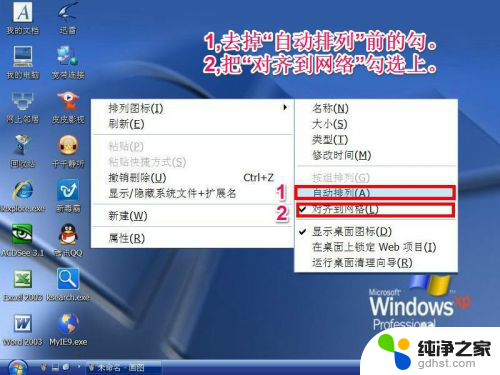
5,这时,图标就可以自动摆放,放到哪,就会停留在哪。

6,最后,调整你的图标位置,经过调整后,图标就会锁定在某一位置,下次开机也不会出现图标错乱了。

以上就是如何锁定电脑桌面图标位置的全部内容,如果您还有不清楚的地方,可以参考本文的步骤进行操作,希望这篇文章能对您有所帮助。
- 上一篇: 一个手机能登两微信号吗
- 下一篇: 快手可以电脑直播吗
如何锁定电脑桌面图标位置相关教程
-
 电脑桌面怎么锁定图标位置
电脑桌面怎么锁定图标位置2024-01-04
-
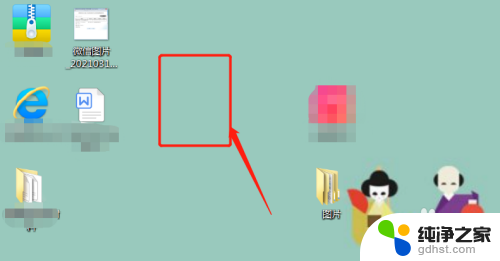 如何锁定电脑桌面布局
如何锁定电脑桌面布局2024-02-25
-
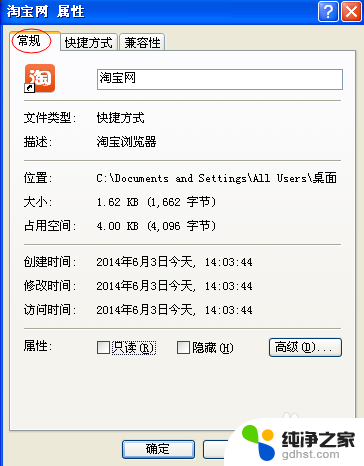 如何隐藏电脑桌面上的图标
如何隐藏电脑桌面上的图标2023-12-02
-
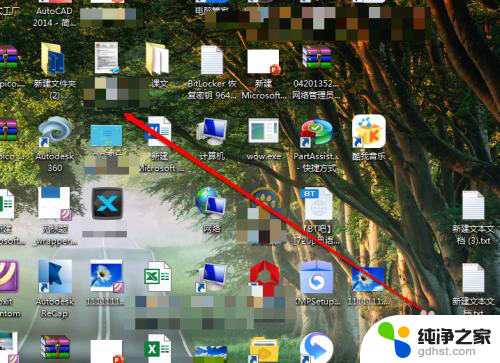 电脑桌面图标如何缩小
电脑桌面图标如何缩小2023-12-21
电脑教程推荐